當前位置:首頁 > 幫助中心 > 電腦開機怎么一鍵u盤裝系統,電腦開機怎么進入u盤裝系統
電腦開機怎么一鍵u盤裝系統,電腦開機怎么進入u盤裝系統
一般來說,電腦開機之后就會自動讀取硬盤里面的系統,讓整個電腦的硬件進行運轉,進入Windows系統桌面。但是,如果電腦卡在了開機哪一步怎么辦?這時候,你可以就當前情況進行故障排除,如果確定系統無法修復的話,那就只能選擇設置u盤啟動,一鍵重裝系統了。而具體的操作步驟,下面就來看看這篇電腦開機怎么一鍵u盤裝系統的教程吧。
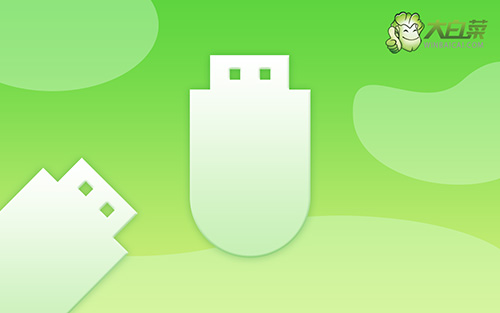
電腦開機怎么進入u盤裝系統
首先,制作u盤啟動盤!
1、首先,根據自身的需要,下載合適的大白菜U盤啟動盤制作工具版本。
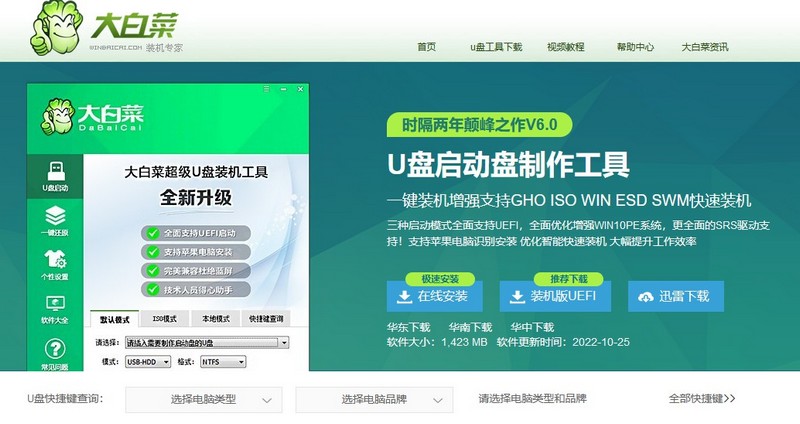
2、然后,如圖所示,默認u盤啟動盤的模式和格式,點擊進行制作。
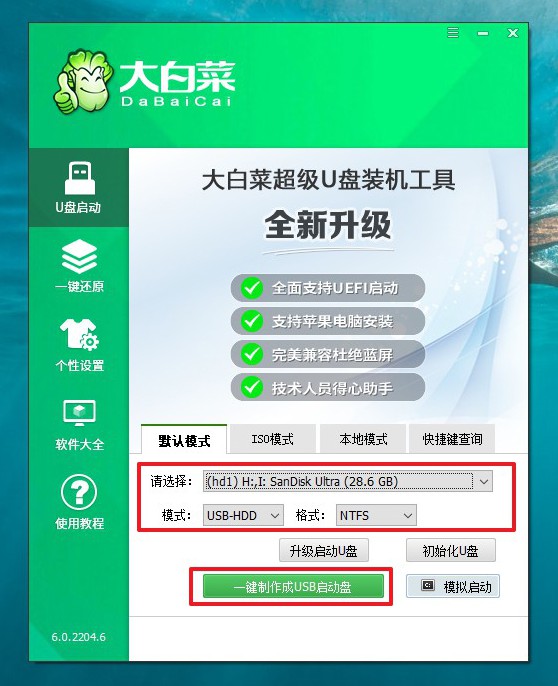
3、制作u盤啟動盤涉及系統文件,下載操作之前,先關閉殺軟。
其次,設置u盤啟動電腦!
1、后續操作需要使用u盤啟動快捷鍵,請提前查詢電腦對應的快捷鍵,方便操作。

2、電腦接入U盤啟動盤,通過按U盤啟動快捷鍵,進入優先啟動項設置界面后,選中U盤啟動并回車進入下一步。
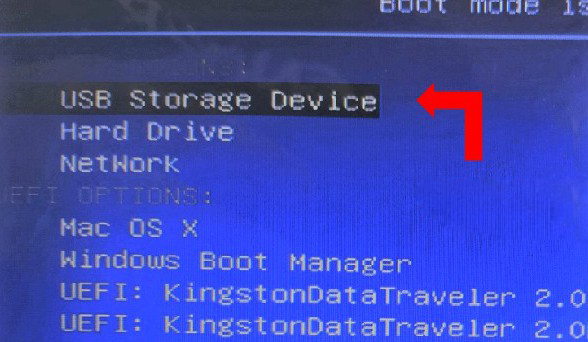
3、接著,選中大白菜u盤主菜單中的【1】,回車即可進入u盤系統桌面,準備重裝系統。
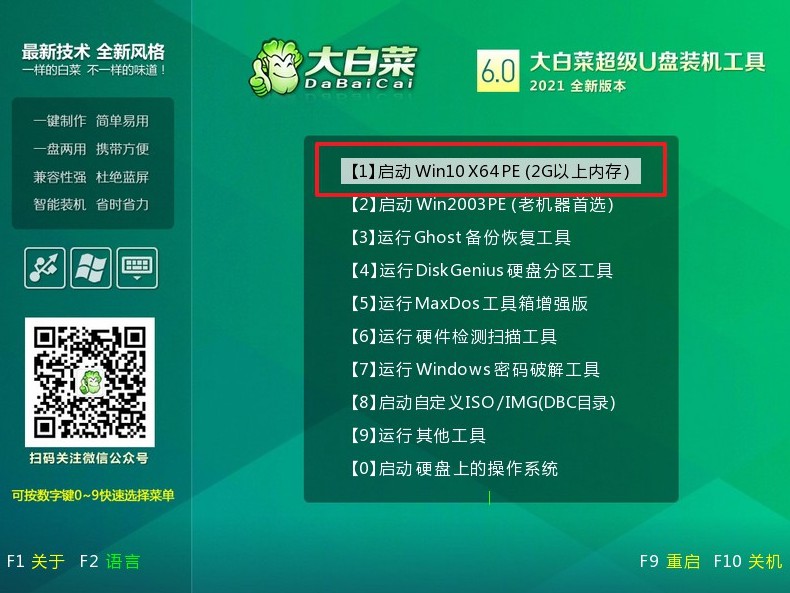
最后,u盤啟動盤裝系統!
1、首先,打開一鍵裝機工具,瀏覽并選中系統鏡像,將系統安裝在C盤,點擊“執行”。
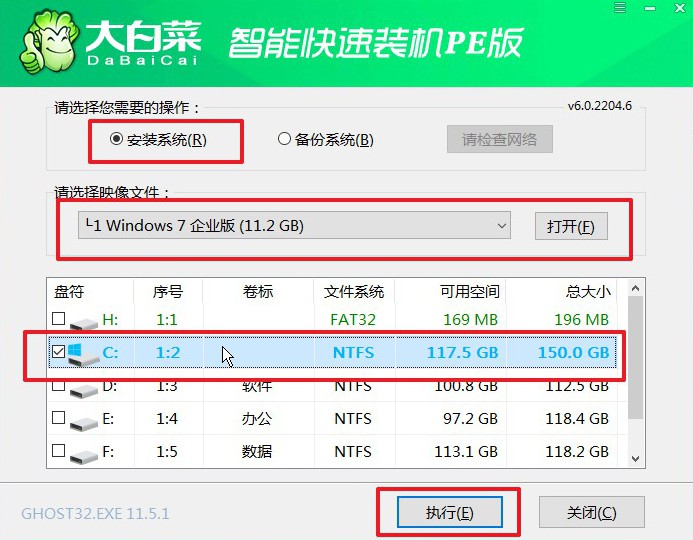
2、進入大白菜還原界面時,一般都不需要自己設置,直接點擊“是”,等待軟件自行操作即可。
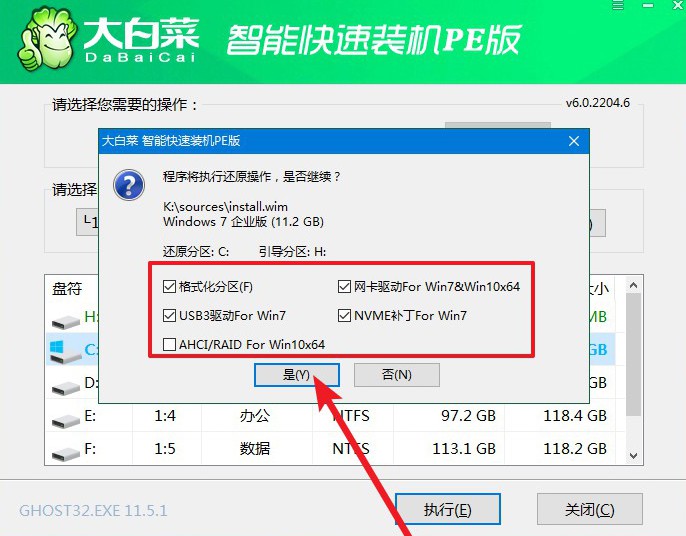
3、然后,注意勾選“完成后重啟”并在電腦第一次重啟時,拔掉大白菜U盤即可。

4、注意,稍后電腦會多次重啟,這是正常現象,等待電腦進入win7系統界面,則表示重裝成功。

就這樣,我們完成了電腦開機怎么一鍵u盤裝系統的全部操作步驟了。這里面步驟都經過了優化,所以你不用擔心上手難,畢竟這里面唯一說得上有難度的,也就是設置u盤啟動這一步了。而這一步,你只需要認準usb這三個英文字母,按照教程來操作,也沒有什么太難的地方,手快點就好。

